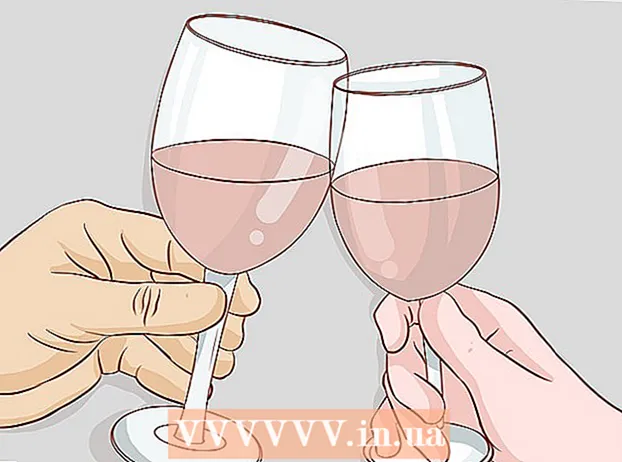작가:
Morris Wright
창조 날짜:
26 4 월 2021
업데이트 날짜:
26 6 월 2024

콘텐츠
이 위키 하우에서는 컴퓨터에서 Java를 업데이트하는 방법을 알려줍니다. Java는 일반적으로 가능한 경우 자동으로 업데이트되지만 Java 업데이트 기능을 사용하여 Windows 및 Mac 컴퓨터에서 사용 가능한 업데이트를 적용 할 수 있습니다.
단계로
2 가지 방법 중 1 : Windows에서
 시작 열기
시작 열기  유형 Java 구성. 이제 일치하는 프로그램을 검색합니다.
유형 Java 구성. 이제 일치하는 프로그램을 검색합니다.  클릭 Java 구성. 이것은 일치하는 프로그램 목록의 맨 위에 있습니다. 그러면 Java 제어판이 열립니다.
클릭 Java 구성. 이것은 일치하는 프로그램 목록의 맨 위에 있습니다. 그러면 Java 제어판이 열립니다.  탭을 클릭하십시오 최신 정보. 이것은 Java 설정 창 상단에 있습니다.
탭을 클릭하십시오 최신 정보. 이것은 Java 설정 창 상단에 있습니다.  클릭 지금 수정. 창의 오른쪽 하단에서이 버튼을 찾을 수 있습니다. 그러면 Java가 업데이트를 찾기 시작합니다.
클릭 지금 수정. 창의 오른쪽 하단에서이 버튼을 찾을 수 있습니다. 그러면 Java가 업데이트를 찾기 시작합니다.  Java를 업데이트 할 수있는 권한을 부여하십시오. Java가 사용 가능한 업데이트를 찾으면 모든 화면 프롬프트에 따라 업데이트를 확인한 다음 컴퓨터에 최신 버전의 Java를 설치하도록합니다.
Java를 업데이트 할 수있는 권한을 부여하십시오. Java가 사용 가능한 업데이트를 찾으면 모든 화면 프롬프트에 따라 업데이트를 확인한 다음 컴퓨터에 최신 버전의 Java를 설치하도록합니다. - Java의 최신 버전이 이미 있다는 메시지가 표시되면 Java를 업데이트 할 필요가 없습니다.
2 가지 방법 중 2 : Mac에서
 Apple 메뉴 열기
Apple 메뉴 열기  클릭 시스템 환경 설정 .... 드롭 다운 메뉴에 있습니다. 시스템 환경 설정 창이 열립니다.
클릭 시스템 환경 설정 .... 드롭 다운 메뉴에 있습니다. 시스템 환경 설정 창이 열립니다.  클릭 자바. 아래로 스크롤해야 할 수도 있지만이 커피 잔 아이콘은 시스템 환경 설정 창 하단에 있어야합니다.
클릭 자바. 아래로 스크롤해야 할 수도 있지만이 커피 잔 아이콘은 시스템 환경 설정 창 하단에 있어야합니다. - 당신이 자바시스템 환경 설정에서 옵션을 선택하고이 방법의 마지막 단계로 이동합니다.
 탭을 클릭하십시오 최신 정보. 창 상단에서 찾을 수 있습니다.
탭을 클릭하십시오 최신 정보. 창 상단에서 찾을 수 있습니다.  클릭 지금 수정. 창의 오른쪽 하단에 있습니다.
클릭 지금 수정. 창의 오른쪽 하단에 있습니다.  클릭 업데이트를 설치하다 메시지가 표시되면. 창의 오른쪽 하단에 있습니다.
클릭 업데이트를 설치하다 메시지가 표시되면. 창의 오른쪽 하단에 있습니다. - 이미 최신 버전의 Java를 사용하고 있다는 메시지가 표시되면 Java를 업데이트 할 필요가 없습니다.
 Java가 자체적으로 업데이트하도록하십시오. Java는 업데이트를 받고 최신 버전의 Java를 다운로드하기 시작합니다.
Java가 자체적으로 업데이트하도록하십시오. Java는 업데이트를 받고 최신 버전의 Java를 다운로드하기 시작합니다. - 업데이트 프로세스의 어느 시점에서 Mac의 암호를 입력하라는 메시지가 표시 될 수 있습니다. 그렇다면 비밀번호를 입력하고 ⏎ 반환.
 최신 버전의 Java를 다운로드하십시오. 목록을 얻는 경우 자바 시스템 환경 설정 창에서 찾을 수없는 경우 프로그램을 다시 설치하여 Java를 업데이트 할 수 있습니다.
최신 버전의 Java를 다운로드하십시오. 목록을 얻는 경우 자바 시스템 환경 설정 창에서 찾을 수없는 경우 프로그램을 다시 설치하여 Java를 업데이트 할 수 있습니다. - 컴퓨터의 웹 브라우저에서 https://www.java.com/en/으로 이동합니다.
- 빨간 버튼을 클릭하십시오 무료 Java 다운로드.
- 클릭 동의하고 무료로 다운로드 시작.
- 다운로드 한 Java DMG 파일을 두 번 클릭하십시오.
- 열리는 창에서 Java 로고를 "Applications"폴더로 드래그하십시오.
- 화면의 설치 지침을 따릅니다.
팁
- Java는 일반적으로 자동으로 업데이트되지만이 문서에 표시된대로 수동으로 업데이트를 설치하면 업데이트 프로세스 속도를 높일 수 있습니다.
- 최신 버전의 Java를 설치하면 현재 버전이 업데이트 된 Java 설치로 대체됩니다.
경고
- 브라우저의 페이지에서 Java 업데이트 팝업을받은 경우 팝업을 사용하는 대신 페이지를 닫고이 문서에 설명 된대로 Java를 업데이트 해보십시오. 일부 페이지는 가짜 업데이트 메시지를 사용하여 바이러스를 설치합니다.